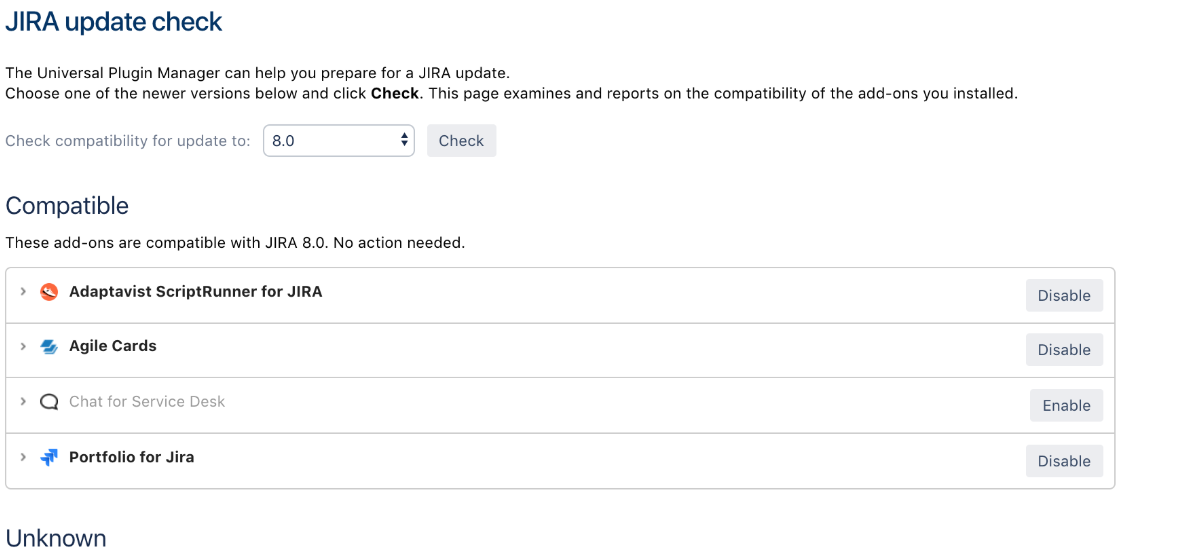アップグレードの準備
すべてのアップグレード方法で、アップグレードの準備に役立つ共通の事前アップグレード手順を使用します。この時点では、本番環境の Jira に変更を加える必要はありません。
アップグレード ノートの確認
アトラシアンでは Jira をリリースするたびに、既知の問題、アップグレードに関連する重要な注意事項、アップグレードの完了に必要な追加手順などを記載したアップグレード ノートを公開しています。すべてのアップグレード ノートはアップグレード マトリクスにまとめられているため、アップグレードで追加の変更が必要かどうかを簡単に確認できます。
ヘルス チェックの実行
Jira には複数のヘルス チェックがあり、Jira インスタンスのアップグレードの準備が完了しているかどうかを検証することができます。
- 画面右上で [管理 ] > [システム] の順に選択します。
- [システム サポート] (左側のパネル) で、[トラブルシューティングとサポート ツール] を選択します。
- すべてのインスタンス ヘルス チェックの結果を確認します。各ヘルス チェック結果には、実行内容の簡単な説明と、詳細情報を含む記事へのリンクがあるため、検出された問題があった場合にその修正方法を確認できます。
- ライセンスとデータベースに関連するチェックで問題が報告されていないことを確認します。検出されたその他の問題を修正することもできます。
アプリ (アドオン) の互換性の確認
ご使用のアプリが新しいバージョンとの互換性を持ち、アップグレード後も使用できることを確認します。互換性のないアプリはアップグレードに影響を及ぼす可能性があるので、すべて無効にする必要があります。
- 画面右上隅で [管理] > [アプリの管理] の順に選択します。
- Atlassian Marketplace のアプリ リストの下にスクロールし、[JIRA update check (Jira 更新チェック)] を選択します。
- アップグレード先のバージョンを選択し、[Check (チェック)] を選択します。
- アプリの互換性の結果に応じて、以下に示した操作を実行します。
| ステータス | 詳細 |
|---|---|
| Incompatible | アプリは新しいバージョンとの互換性を持ちません。 操作: アップグレードに進む前に、互換性のないアプリをすべて無効化します。 |
| 互換性あり | アプリは新しいバージョンとの互換性を持ちます。 操作: 操作の必要はありません。このまま進めることができます。 |
| Compatible, if updated | アプリを更新することで、新しいバージョンでも使用できます。 操作: アップグレードに進む前にアプリを更新します。その後に Jira 更新チェックをもう一度実行すると、compatible と判定されます。 |
| Compatible once both are updated | Jira と対象のアプリの両方をアップグレードすることで、新しいバージョンでもアプリを使用できます。 操作: これらのアプリを無効化して Jira アップグレードを行うことをおすすめします。新しいバージョンにアップグレード後、アプリをアップグレードしてから再度有効化します。
|
| Unknown | このアプリの互換性を確認できません。このステータスは通常、カスタム アプリに適用されます。 操作: 安全のために、このアプリを無効化し、テスト環境で動作を確認することをおすすめします。 |
カスタム変更を含むファイルの一覧を取得
Jira をカスタマイズするためにファイルを変更した場合、その変更を保持するには、どのファイルを変更したかを把握する必要があります。
- ASTS プラグインの最新バージョンを使用している場合は、[管理] () > [アプリケーション] > [アップグレードを計画] の順に移動して、カスタム変更を行ったファイルのリストをご確認ください。アップグレードしたインスタンスでこれらの変更を保持する場合は、アップグレード中に変更内容 (ファイル全体ではなく) をそれぞれのファイルにコピーする必要があります。このリストを手元に用意しておくと、アップグレード プロセスで時間を節約できます。
- [アップグレードを計画する] ページを表示できない場合は、変更済みのファイルの一覧をコンパイルします。
詳細については、「アップグレード前のプランニング ツール」をご覧ください。
変更したファイルがわからない場合もご心配は不要です。アップグレード後に Jira を起動したときに、コピーされていない変更を含むファイルが表示されます。
Jira インスタンスをバックアップする
Jira データベースと重要なディレクトリをバックアップしておくと、問題が生じた場合に以前のセットアップに安全にロール バックできます。
データベース
データベースのネイティブ ツールを使用してバックアップを作成します。データベースがオンライン バックアップをサポートしていない場合、最初に Jira を停止する必要があります。
Jira ディレクトリ
Jira ディレクトリを他の場所にコピーすることでバックアップします。
これらすべてのディレクトリの場所を確認するには、次の手順に従います。
- 画面右上で [管理 ] > [システム] の順に選択します。
- [システム サポート] (左側のパネル) で、[システム情報] を選択し、[ファイル パス] セクションまで下にスクロールします。
- Jira インストール ディレクトリをバックアップします。
- Jira ホーム ディレクトリをバックアップします。
- クラスタ Jira インストール ディレクトリおよびホーム ディレクトリをすべてのノードでバックアップします。
- クラスタ 共有ディレクトリをバックアップします。
おつかれさまでした
ランディング ページに戻り、アップグレード方法を選択しましょう。